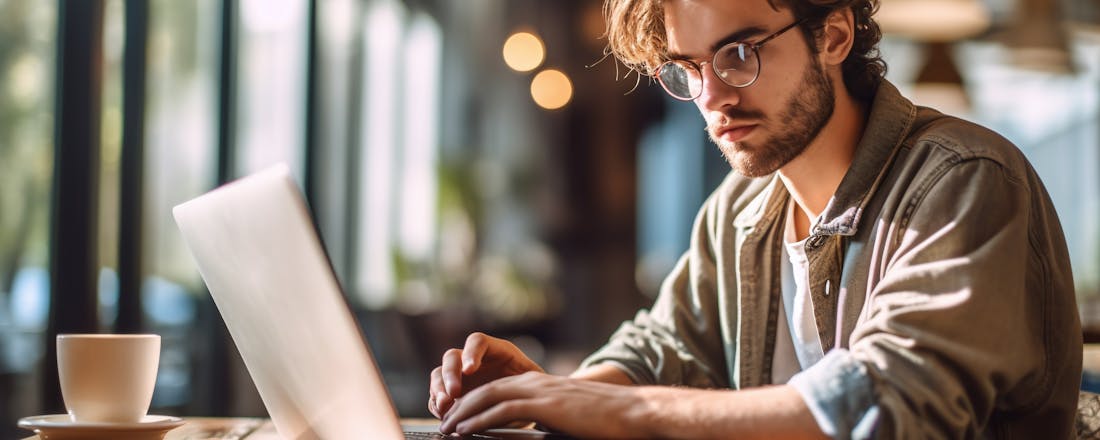Waar voor je geld: 5 spotgoedkope laptops van max 300 euro
Bij ID.nl zijn we dol op kwaliteitsproducten waar je niet de hoofdprijs voor betaalt. Een paar keer per week speuren we binnen een bepaald thema naar zulke deals. Op zoek naar een goedkope laptop voor eenvoudige computertaken? Vandaag hebben we vijf interessante modellen gespot met een goede prijs-kwaliteitverhouding.
Disclaimer: op het moment van schrijven zijn de laptops bij de goedkoopste webwinkels niet duurder dan 300 euro. De prijzen kunnen echter schommelen.
ASUS E210MA-GJ324WS
Zoek je een Windows-laptop in miniformaat, dan is de ASUS E210MA-GJ324WS een aantrekkelijke optie. Met een scherm van 11,6 inch en gewicht van ongeveer een kilogram neem je hem eenvoudig mee. Ondanks de bescheiden omvang is er een volwaardig QWERTY-toetsenbord geïntegreerd. Je bent met dit apparaat dus op elke plek productief. Een andere bijzondere eigenschap is dat er in het touchpad numerieke toetsen zijn verwerkt. Hierdoor typ je vlot getallenreeksen.
De mini-laptop telt aan de zijkant behoorlijk wat aansluitingen, waaronder drie usb-poorten en een HDMI-uitgang. Gebruik laatstgenoemde poort om een extern scherm aan te sluiten. Als je de interne opslagcapaciteit van 64 GB wat aan de krappe kant vindt, stop je een eigen microSD-kaart in de behuizing. De aanwezige Intel dualcore-processor verwerkt moeiteloos simpele taken, zoals internetten, e-mailen en tekstverwerken. De laptop draait op het besturingssysteem Windows 11 Home.
Acer Aspire 3 15 A315-510P-C60F
Deze goedkope Acer-laptop heeft een ruim scherm van 15,6 inch. De monitor ondersteunt een behoorlijke resolutie van 1920 × 1080 pixels, zodat je films en series in een hoge kwaliteit kunt afspelen. Verder belooft de fabrikant een maximale accutijd van 11,5 uur. Ideaal voor wie het systeem regelmatig op plekken zonder netstroom gebruikt. Hecht je veel waarde aan stabiel internet? Naast wifi 6 ondersteunt de Acer Aspire 3 15 A315-510P-C60F ook ethernet. Prik dus gerust een netwerkkabel in de behuizing en profiteer van een snelle verbinding.
Onder de motorkap bevindt zich 128 GB flashopslag. Hierop is Windows 11 Home voorgeïnstalleerd. Aan de zijkanten tref je onder andere drie usb-poorten en een HDMI-aansluiting. Naast het reguliere QWERTY-toetsenbord bevat dit model een klein blok met numerieke knoppen, zodat je vlot cijfers kunt invoeren. Wanneer je weleens tot in de late uurtjes doorwerkt, komt de toetsenbordverlichting goed van pas. Als rekencentrum zijn een degelijke Intel quadcore-processor en geheugenmodule van 4 GB RAM verantwoordelijk.
Acer Chromebook 315 CB315-4H-C3SW
Voor eenvoudige klussen kun je deze prijsvriendelijke Chromebook overwegen. Het aanwezige besturingssysteem ChromeOS stelt vergeleken met Windows 11 lagere eisen aan de hardware. Hierdoor levert de ingebouwde Intel Celeron N4500-processor voldoende rekenkracht om een vlotte gebruikersomgeving te bieden. Daarnaast bevat dit systeem 4 GB werkgeheugen. Diverse veelgebruikte Google-diensten zijn in het menu al zichtbaar, maar je kunt ook nog zelf (Android-)apps toevoegen.
Voor Chromebookbegrippen bevat deze laptop redelijk wat interne opslag, namelijk 128 GB. Dankzij vier usb-poorten en een kaartlezer breid je de capaciteit naar eigen wens uit. Dat is bijvoorbeeld nuttig voor het geval je een serie van pakweg Netflix of Amazon Prime Video tijdelijk lokaal wilt opslaan. Het scherpe Full-HD-scherm van 15,6 is bij uitstek geschikt voor videostreaming, want het ips-paneel toont natuurgetrouwe kleuren en goede kijkhoeken. Tot slot zijn de snelle wifi 6-adapter en beloofde accuduur van tien uur pluspunten.
HP Chromebook 14a-na0149nd
Deze Chromebook van HP is goedkoop en ziet er met zijn zilver-blauwe kleurstelling ook nog eens goed uit. Dankzij het 14 inch-scherm is de behuizing handzaam, terwijl je op dit formaat nog prima kunt werken. Het kwalitatieve ips-paneel ondersteunt een resolutie van 1920 × 1080 pixels. Kortom, video’s en foto’s ogen erg scherp. Aan weerszijden van het toetsenbord bevinden zich speakers van het Deense audiomerk Bang & Olufsen. Daarmee worden videostreams van een behoorlijk geluid voorzien.
In tegenstelling tot veel andere laptops heeft de HP Chromebook 14a-na0149nd geen HDMI-uitgang. Gelukkig sluit je via usb-c zo nodig alsnog een externe pc-monitor aan. ChromeOS is op een interne opslagdrager van 64 GB geïnstalleerd. Wil je naast het besturingssysteem en alle apps ook nog eigen bestanden lokaal opslaan? Voeg dan een microSD-kaart toe. Op rekengebied bevat dit systeem een Intel dualcore-processor en 4 GB werkgeheugen.
Lenovo IdeaPad 1 14IGL7 (82V6005LMH)
Als je een lichte Windows 11-laptop tegen lage kosten zoekt, ben je bij dit model van Lenovo aan het juiste adres. De IdeaPad 1 14IGL7 weegt slechts 1,3 kilo. De Intel dualcore-processor en 4 GB RAM lenen zich prima voor eenvoudige toepassingen als internetten, e-mailen, documenten bewerken, webwinkelen en video’s streamen. Het 14 inch-scherm biedt van zichzelf al een prettig formaat, maar je breidt de werkruimte eventueel via de HDMI-aansluiting uit. Verder vind je aan de zijkanten drie usb-poorten en een geheugenkaartlezer.
Deze laptop gebruikt een ips-paneel van 1920 × 1080 pixels om beelden in een hoge kwaliteit te tonen. Deze schermtechniek staat bekend om zijn realistische kleurenweergave en goede kijkhoeken. Zoals we inmiddels van Lenovo-notebooks gewend zijn, bevat ook dit exemplaar een webcamcover. Dek de lens met een schuifje af, zodat cybercriminelen je niet kunnen bespioneren. Om plaats te bieden aan Windows 11 Home en alle apps heeft het systeem een ssd van 128 GB.
Lees ook: Zo koop je de ideale laptop